Con macOS Sierra y watchOS 3.0 puedes desbloquear tu Mac usando tu Apple Watch. Así es como configurar su Apple Watch para desbloquear su Mac. Para hacer esto, debe activar la nueva autenticación de dos factores de Apple.
Necesitas actualizar tu Mac a macOS Sierra y tu Apple Watch a watchOS 3.0. Ambas son actualizaciones gratuitas. La actualización de macOS Sierra está disponible en muchas Mac, pero necesitas un modelo 2013 o más nuevo para usar la función de desbloqueo con Apple Watch.
Cómo desbloquear tu Mac o MacBook con el Apple Watch.
La actualización de watchOS 3.0 y la función de desbloqueo funcionan con Apple Watch, Apple Watch serie 1 y Apple Watch serie 2.
Una vez que configure esto, simplemente puede abrir su computadora portátil o tocar su teclado para activar su Mac y desbloquearlo.
Cómo desbloquear tu Mac con Apple Watch
Una vez que tenga todas las actualizaciones instaladas, puede activar esta nueva función. Debe hacer esto para cada Mac que desee desbloquear.
Para activar la función desbloquear mi Mac de Apple Watch, vaya a Configuración -> Seguridad y privacidad -> Permita que su Apple Watch desbloquee su Mac.
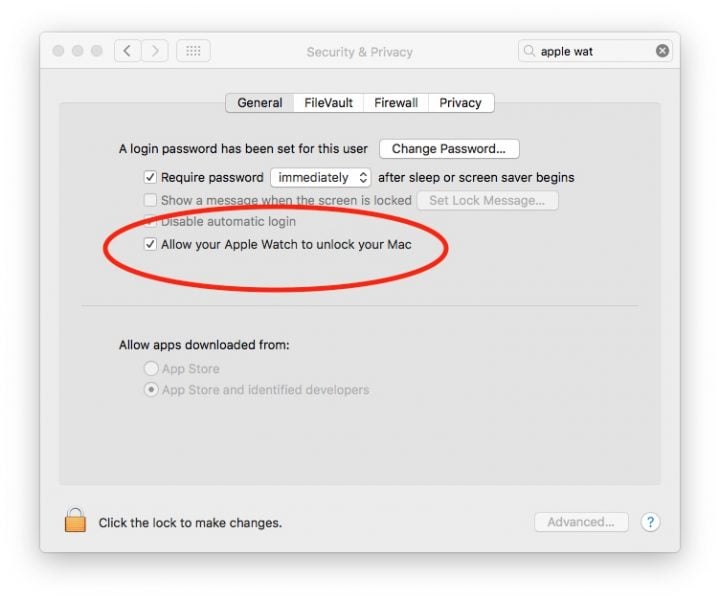
Cómo configurar la opción para desbloquear tu Mac con el Apple Watch.
Deberá asegurarse de tener configurada la autenticación de dos factores de Apple más reciente. Si no lo hace, esta pantalla le pedirá que la configure. Es posible que deba desactivar la autenticación de dos pasos que estaba utilizando y configurarla.
Use el video a continuación para ver cómo puede configurar esto. Es importante asegurarse de tener varios dispositivos y números de teléfono confiables para que no se bloquee su cuenta.
Una vez que esto esté configurado, regrese y marque la casilla en su Mac. Abra la misma configuración de seguridad en cualquier otra Mac con la que desee usarla y actívela allí también.
El Apple Watch debe estar desbloqueado para que esto funcione. Ahora todo lo que necesita hacer es abrir la tapa de su MacBook y se desbloqueará automáticamente. En un escritorio, despierte la computadora de la suspensión y se desbloqueará.
Cuando se desbloquee, recibirá una notificación en su reloj. La notificación se retrasa un poco en algunos casos, pero el desbloqueo real de su Mac es más rápido que escribir una contraseña.
No olvides tu contraseña, ya que la necesitarás para desbloquear tu Mac ocasionalmente. Descubrimos que al menos dos veces tuvimos que ingresar la contraseña para usar la función nuevamente. Es similar a usar Touch ID en tu iPhone. A veces es necesario ingresar un código de acceso para que comience a funcionar nuevamente.
12 nuevas funciones de macOS Sierra que vale la pena actualizar
